CDR怎么绘制光效渐变的图片?
摘要:小编用CDR多年,技术不算太高,那也不低了。这次是教大家怎么做光效的效果。1、打开CDr*4新建一个面板。画出一个长方形(大小自定),填充为...
小编用CDR多年,技术不算太高,那也不低了。这次是教大家怎么做光效的效果。
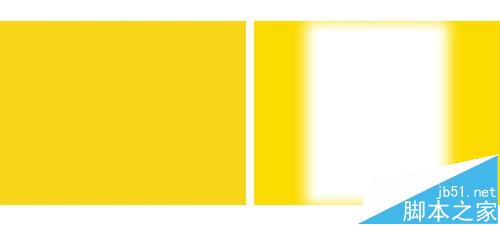
1、打开CDr*4新建一个面板。画出一个长方形(大小自定),填充为黄色(可以自定)
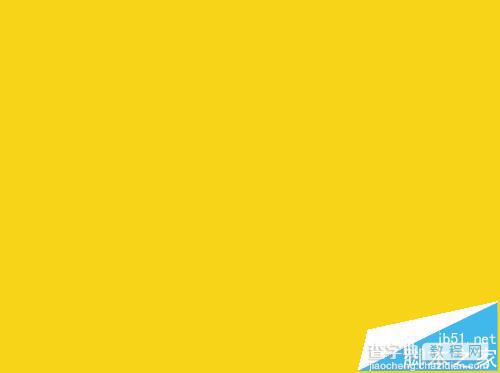
2、再从它的中间画出一个高度相同,宽度偏小的长方形。填充为白色(可自定)
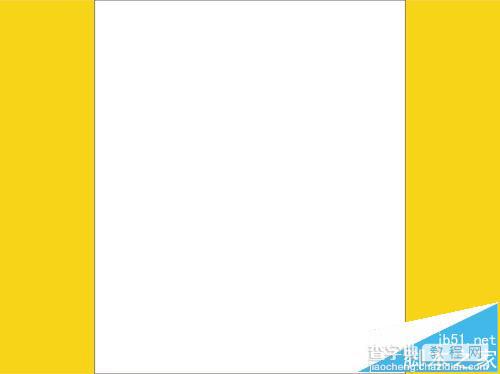
3、选中白色长方形,点击最上方的位图---转化为位图
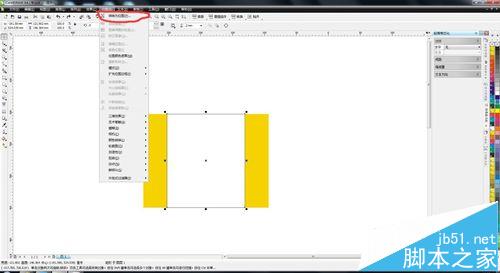
4、然后再选中白色长方形,选择最上方的位图----模糊-----高期模糊
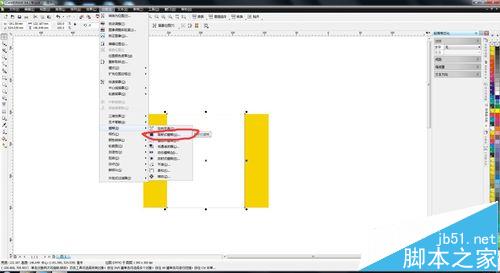
5、然后进行调整!
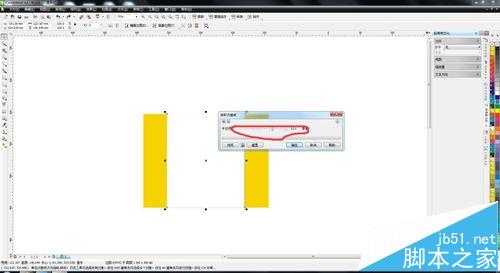
6、效果如图下
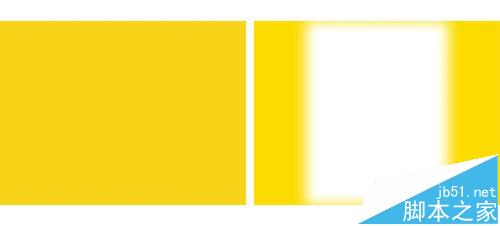
注意事项:
要注意调整时要适当。
【CDR怎么绘制光效渐变的图片?】相关文章:
★ CDR绘制饼状图
下一篇:
CDR怎么使用滴管工具获取颜色?
